Cara Menjadwalkan Rapat di Outlook Tanpa Mengundang Diri Sendiri – TechCult
Bermacam Macam / / May 12, 2023
Banyak pengguna lebih memilih Outlook sebagai alat untuk terhubung dan berkomunikasi dengan kolega atau klien. Hosting pertemuan di platform juga cukup umum. Namun, banyak orang yang tidak yakin apakah mereka dapat menjadwalkan rapat Teams dengan orang lain sebagai tuan rumah. Jika Anda memiliki pertanyaan yang sama, teruskan membaca untuk mempelajari cara menjadwalkan rapat di Outlook tanpa mengundang diri sendiri.

Daftar isi
Cara Menjadwalkan Rapat di Outlook tanpa Mengundang Diri Sendiri
Apakah Anda ingin menjadwalkan pertemuan di Pandangan tanpa mengundang diri sendiri? Jika demikian, dimungkinkan dengan izin yang sesuai. Menjadwalkan rapat atau panggilan atas nama pengguna lain adalah peran umum asisten administratif yang mengelola jadwal orang lain. Baca terus untuk mempelajari lebih lanjut tentang fitur Outlook ini.
Untuk mengetahui cara menjadwalkan rapat di Outlook tanpa mengundang diri sendiri, ikuti langkah-langkah berikut:
1. Membuka Pandangan di perangkat Anda.
2. Buka Ikon kalender.

3. Klik Acara baru.
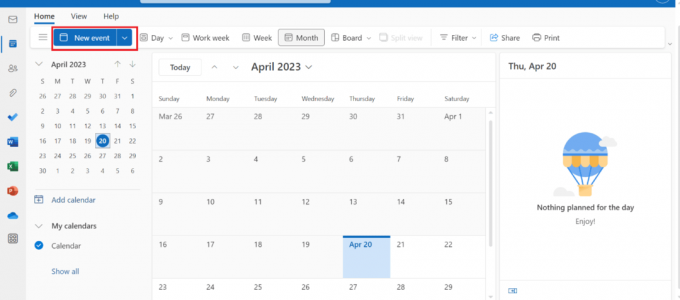
4. Masukkan Detail masing-masing dan klik Menyimpan.

5. Pilih Asisten Penjadwalan di bagian atas layar.
6. Lalu klik mengirim untuk mengirim tautan rapat untuk orang lain.
Lanjutkan untuk membaca selengkapnya tentang Apakah saya perlu mengundang diri sendiri ke rapat Outlook?
Baca juga:Cara Memblokir Email di Outlook
Apakah Saya Perlu Mengundang Diri Sendiri ke Rapat Outlook?
TIDAK, Anda tidak perlu mengundang diri sendiri ke rapat Outlook. Anda langsung ditambahkan sebagai penyelenggara dan peserta rapat saat Anda membuat rapat di Outlook.
Bisakah Anda Menjadwalkan Rapat Tim dengan Orang Lain sebagai Tuan Rumah?
TIDAK, Anda tidak dapat menyiapkan rapat Teams dengan penyelenggara yang berbeda. Penyelenggara rapat, secara default, selalu menjadi orang yang mengatur rapat di Teams.
Bagaimana Cara Menghapus Diri Anda dari Rapat yang Anda Buat di Outlook?
Untuk mengetahui cara menghapus diri Anda dari rapat yang Anda buat di Outlook, ikuti metode yang diberikan di bawah ini,
1. Membuka Pandangan pada perangkat Anda dan pilih Ikon rapat.
2. Klik kanan tanggaldari pertemuan tersebut dan pilih Menghapus.
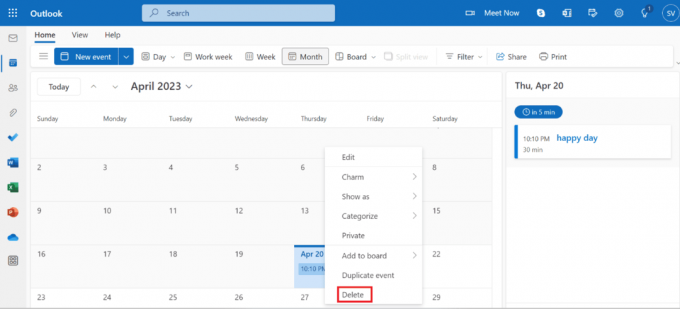
3. Klik Menghapus untuk mengkonfirmasi.

Baca juga:Cara Mengelola Notifikasi Kalender Aplikasi Outlook
Bagaimana cara menjadwalkan Rapat untuk Peserta Lain dan tidak muncul di Kalender Saya?
Untuk mengetahui bagaimana cara menjadwalkan rapat untuk peserta lain dan tidak menampilkannya di Kalender saya, ikuti langkah-langkah di bawah ini,
1. Membuka Pandangan pada perangkat Anda dan klik pada Ikon kalender.
2. Klik Tambahkan kalender.
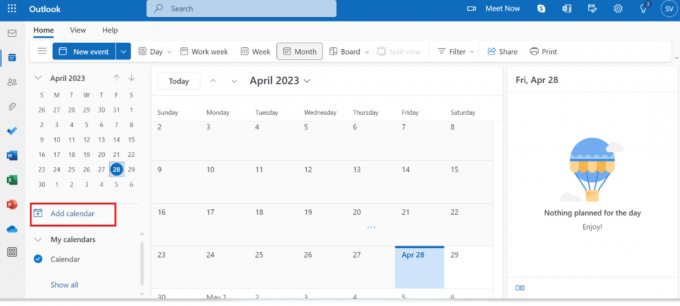
3. Dalam Bagian tamu, tambahkan email peserta.
Kami telah sampai pada kesimpulan dari panduan kami tentang cara menjadwalkan rapat di Outlook tanpa mengundang diri sendiri. Kami percaya bahwa artikel kami telah menjawab semua pertanyaan Anda tentang cara menjalankan tugas ini. Silakan tinggalkan pertanyaan atau saran tambahan di bagian komentar di bawah ini.
Henry adalah penulis teknologi berpengalaman dengan hasrat untuk membuat topik teknologi yang kompleks dapat diakses oleh pembaca sehari-hari. Dengan pengalaman lebih dari satu dekade di industri teknologi, Henry telah menjadi sumber informasi tepercaya bagi para pembacanya.



